ここでは、
Chatbot ジェネレーターのメッセージングプラットフォームとして WhatsApp を使用するための
Twilio のセットアップ方法を説明します。
Twilio Sandbox for WhatsApp を使用すると、自分の Twilio 番号が WhatsApp に承認されるのを待たずに、すぐに WhatsApp で
プロトタイプを作成することができます。
始めに、
Twilio で新規アカウントを作成します。
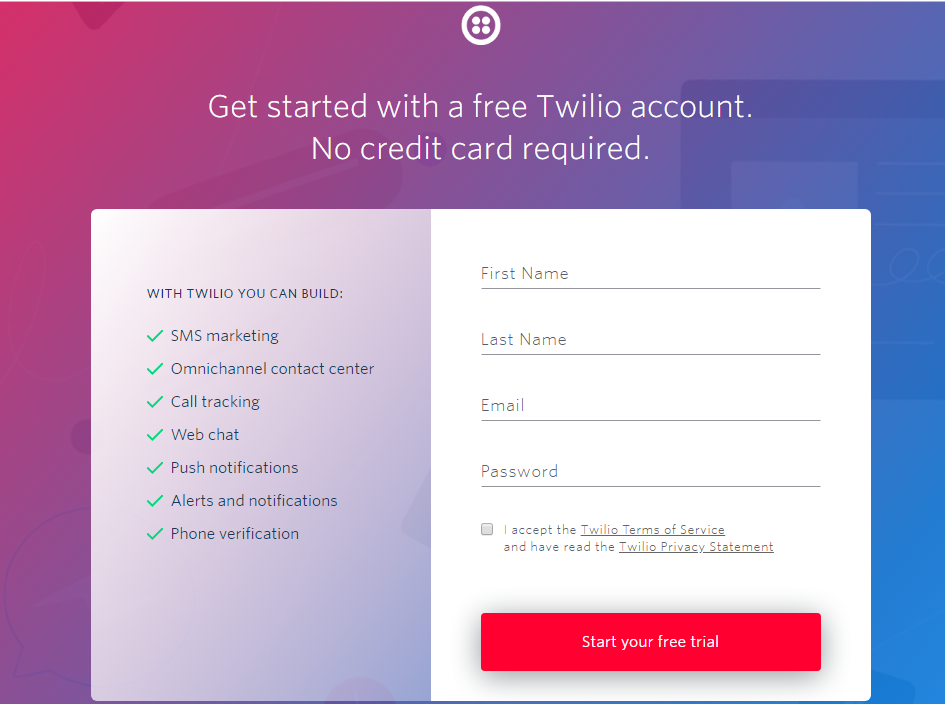
E メールの確認を求められます:
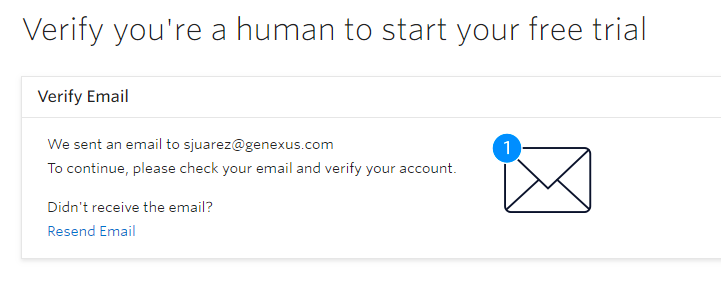
次に、電話番号の確認を求められます:
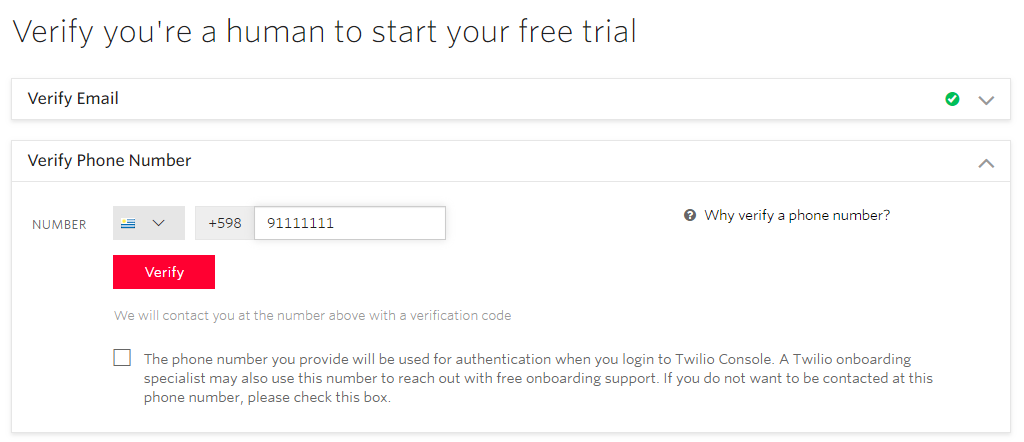
いくつかの手順を実行する必要があります:
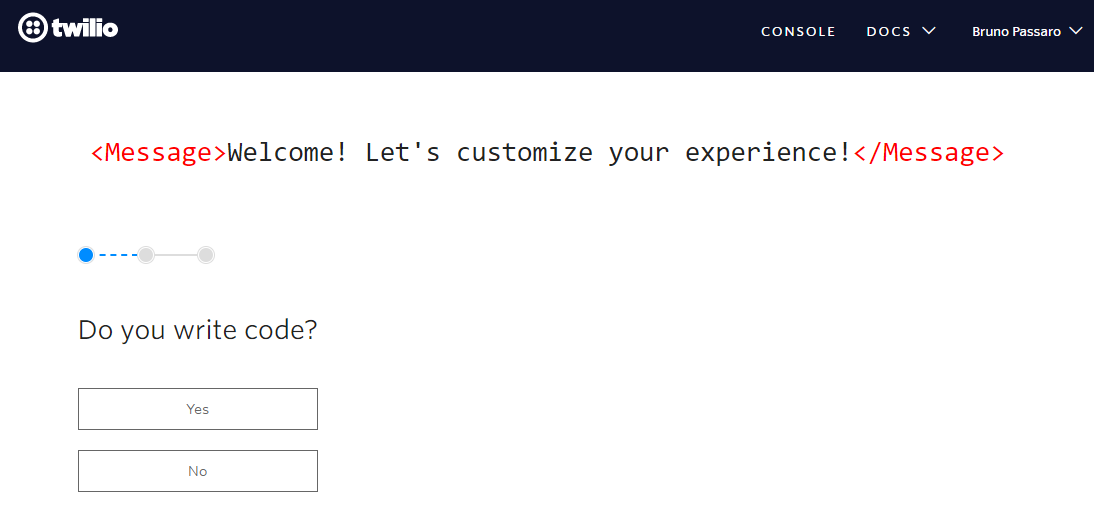
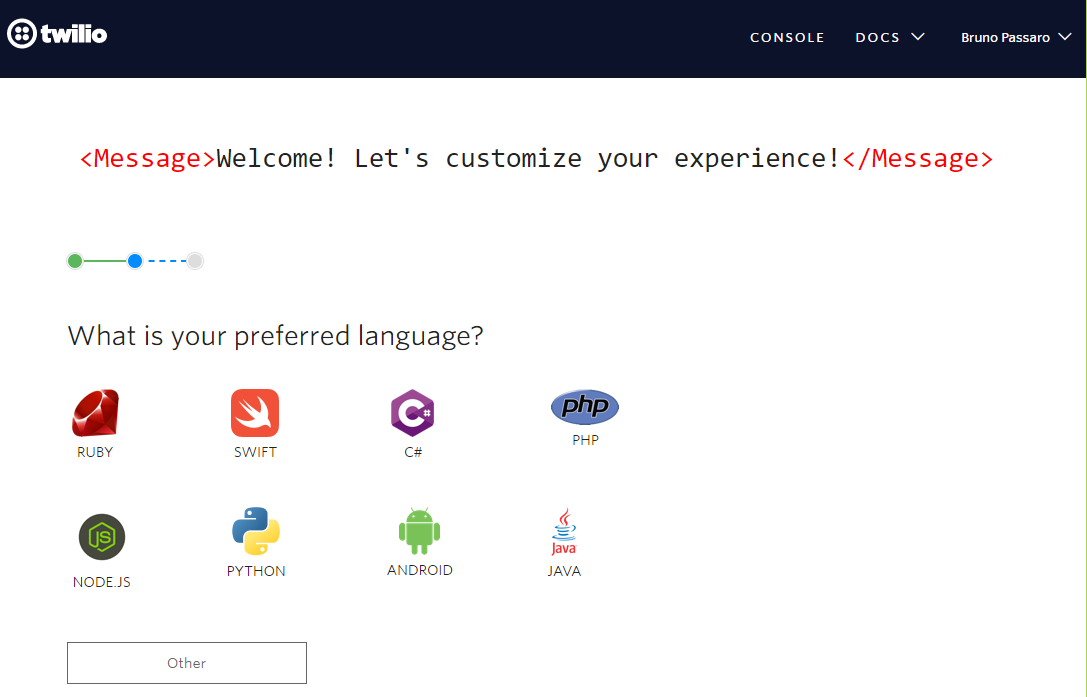
ここでは、ダッシュボードにスキップできます:
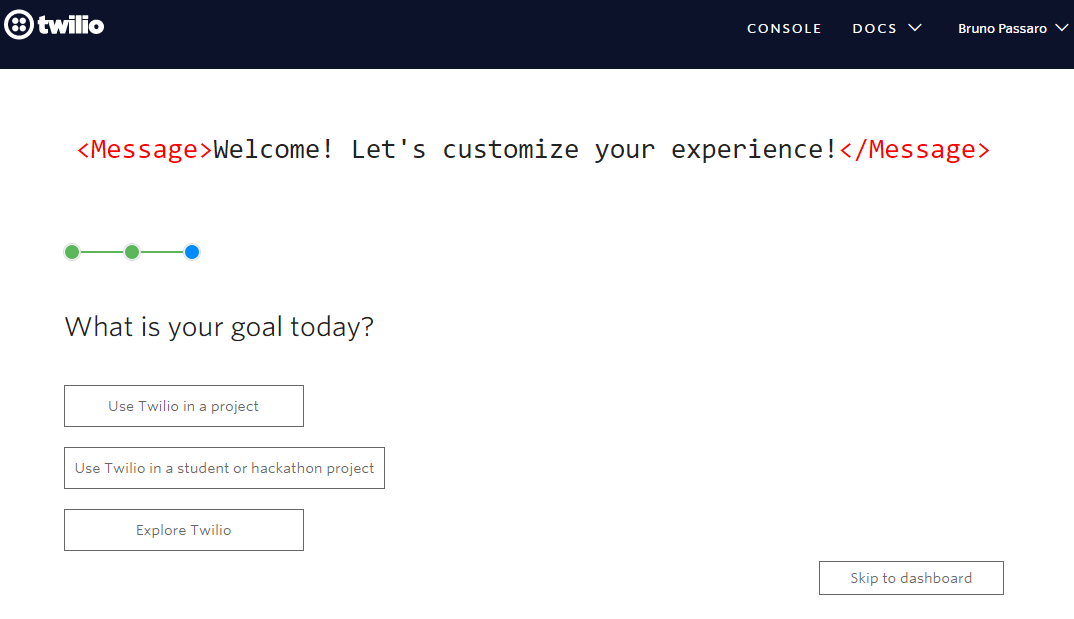
次に、 [ All Product & Services ] から
[ Programmable Messaging ] を選択します。新しいウィンドウが表示されたら、 [ WhatsApp ] を選択し、
Sandbox を有効にするかを尋ねられます。
Sandbox を有効にするために、次のようなページが表示されます:
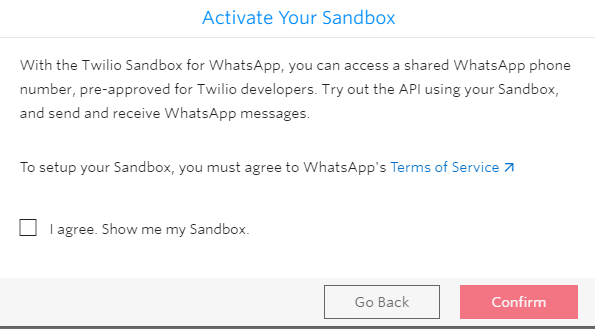
使用可能な Sandbox 番号から、番号を選択します:
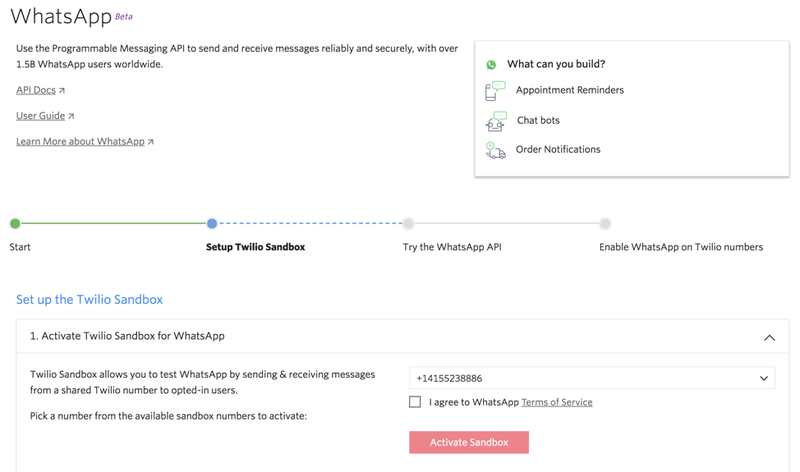
簡単に行える
学習チュートリアルがあります。
Sandbox には Twilio の電話番号があらかじめ用意されています。
WhatsApp で、使用する Sandbox 番号に「join <
Sandbox のキーワード>」と送信し、Sandbox に参加します。
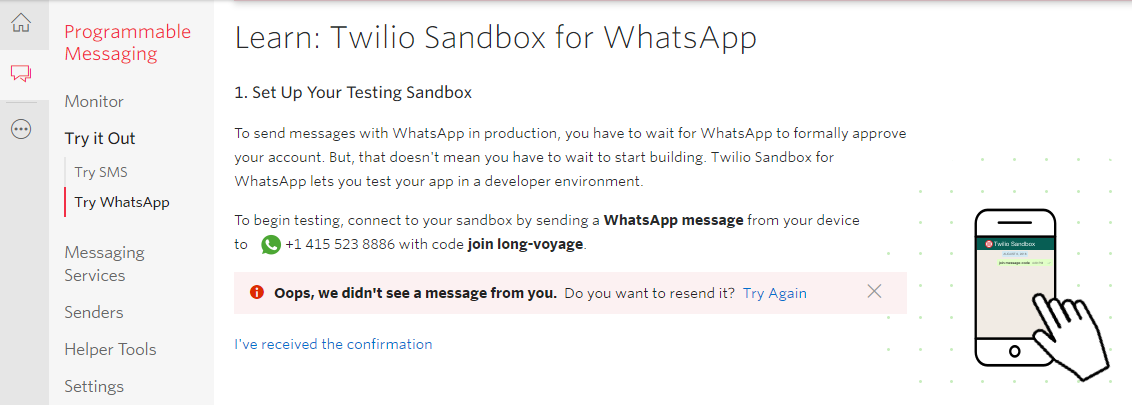
参加すると、Sandbox からメッセージが届きます:
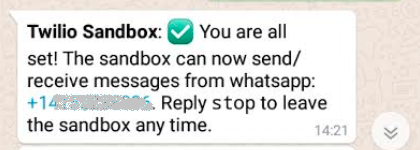
詳細は、
こちらを参照してください。
顧客から WhatsApp メッセージが届くと、Twilio からアプリケーションに Webhook が送信されます。
Sandbox ページで、受信メッセージがあった場合に Twilio が Webhook を送信する URL を設定する必要があります。
Chatbot ジェネレーターにより、インスタンスのモジュールの下に Webhook が作成されます。詳細については次を参照してください:
Chatbot で WhatsApp を使用する方法
ビルド後に、URL を次のように設定します:
http://<サーバー>/<ベース >/<インスタンスモジュール>.WhatsappWebhook.aspx (.NET) または http://<サーバー>/<ベース >/<インスタンスモジュール>.WhatsappWebhook (Java)
これは、
[ Programmable Messaging ] > [ Settings ] > [ Whatsapp sandbox settings ] で設定する必要があります。Webhook のホストコンピューターはインターネットから認識できる必要があります:
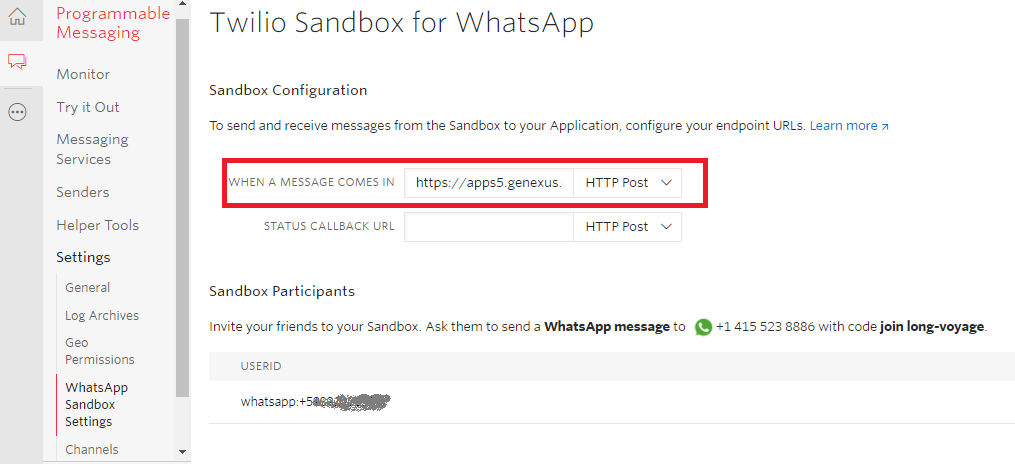 コンソールページ
コンソールページでは、Account SID および Authorization Token を確認できます。これらの資格情報は、Twilio と連携するために必要です。
Account SID - API リクエストでユーザーを識別するために使用されます
Auth Token - REST API リクエストの認証に使用されます
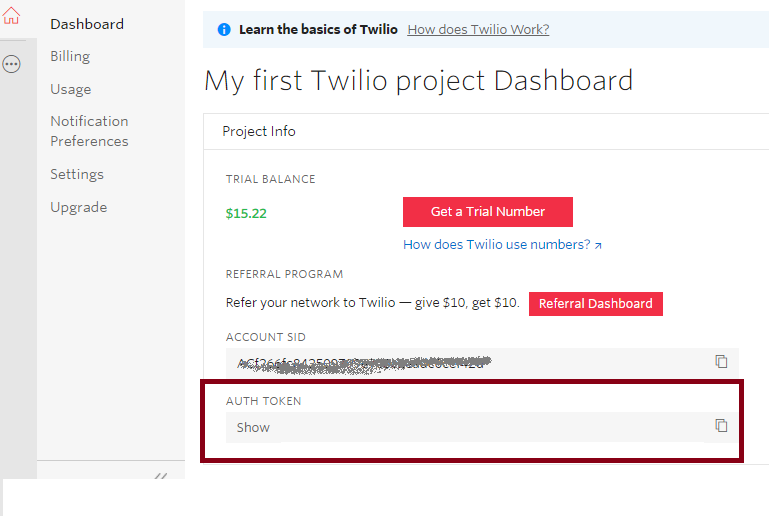
Auth Token は、Twilio を使用してメッセージを送信するときに必要な情報です。この情報は、
Webhook で設定します。
Sandbox に参加してから 24 時間以上経過している場合は、新しい受信メッセージを WhatsApp 番号に送信し、メディアメッセージを受け取れるようにする必要があります。そうしないと、次のようなエラーが表示されます:
エラー - 63016
「許可されている時間枠外なので、自由形式のメッセージの送信に失敗しました。テンプレートを使用してください。」